Langkah pembuatan efek kertas papirus dengan Photoshop
Langkah 1Buatlah sebuah file baru dengan Photoshop. Ukurannya terserah keinginan Anda.

Langkah 2
Pilihlah warna foreground agar menjadi coklat muda. Caranya klik icon foreground color di toolbox photoshop (yang biasanya berwarna hitam dan putih). Pada kotak dialog yang muncul, pilihlah warna R=204, G=191, B=167. Seperti gambar dibawah ini.

Langkah 3
Pilihlah warna background agar menjadi coklat tua. Pada kotak dialog yang muncul, pilihlah warna R=181, G=157, B=115. Seperti gambar dibawah ini.

Langkah 4
Pilih menu Filter > Render > Clouds
Langkah 5
Pilih meu Filter > Texture > Texturize. Pilih Canvas pada bagian Texture, Scaling=71, Relief=1, Light=Top Left.

Efek yang kita buat sudah jadi. Hasilnya seperti gambar dibawah ini.

Kertas ini bisa digunakan sebagai media untuk membuat tulisan-tulisan yang bernuansa tua dan sudah lama. Misalnya dibuat seperti dibawah ini.
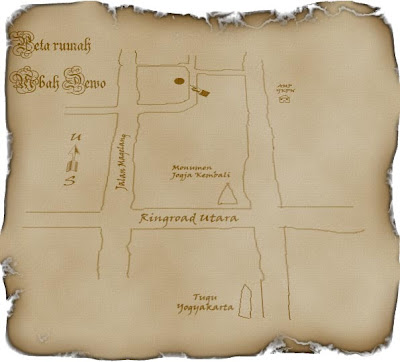
Tulisan dibuat dengan warna hitam dan blending option-nya dibuat menjadi Overlay. Efek terbakarnya dibuat dengan Photoshop juga seperti pada tutorial yang dulu.
Selamat mencoba. Kalau susah, gunakan saja actionnya yang sudah disediakan Photoshop.
sumber : mbahdewo.com

Tidak ada komentar:
Posting Komentar